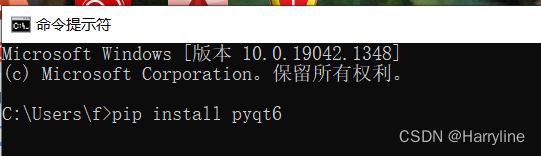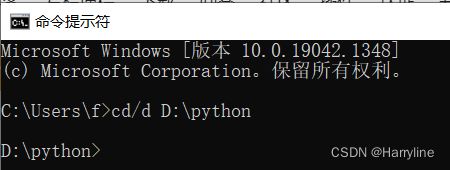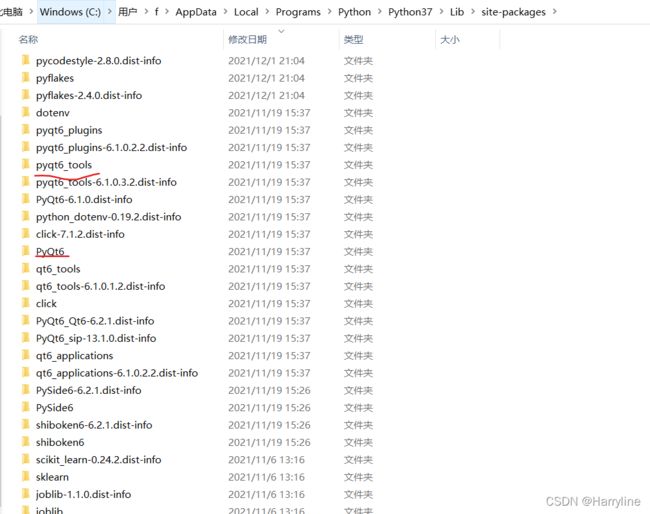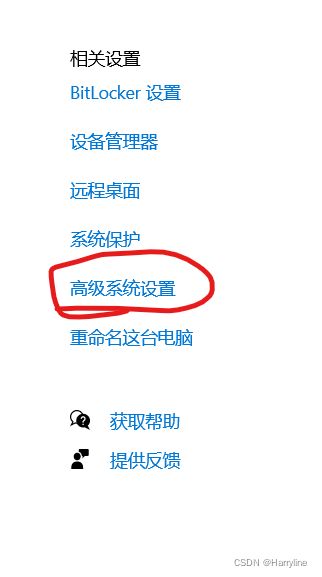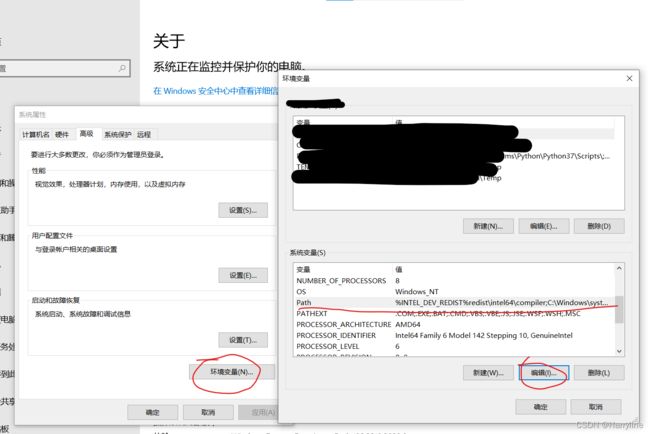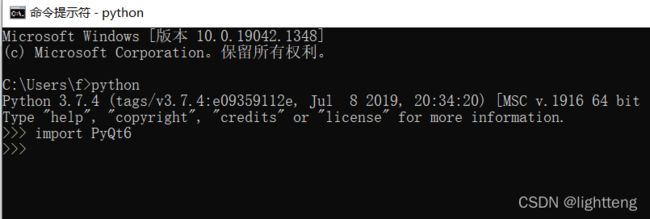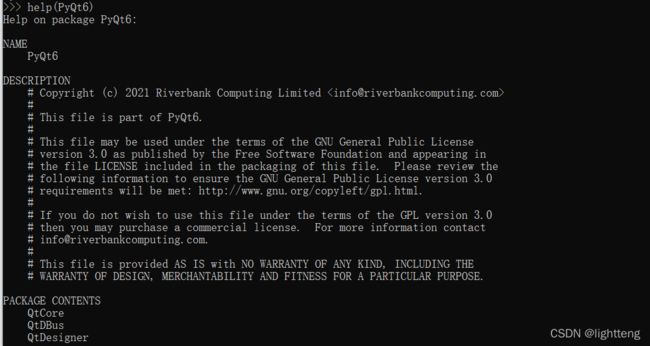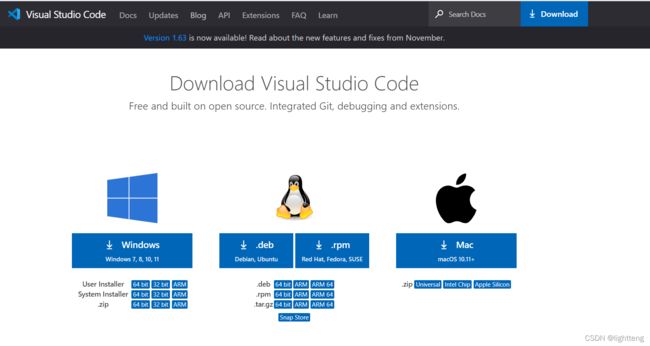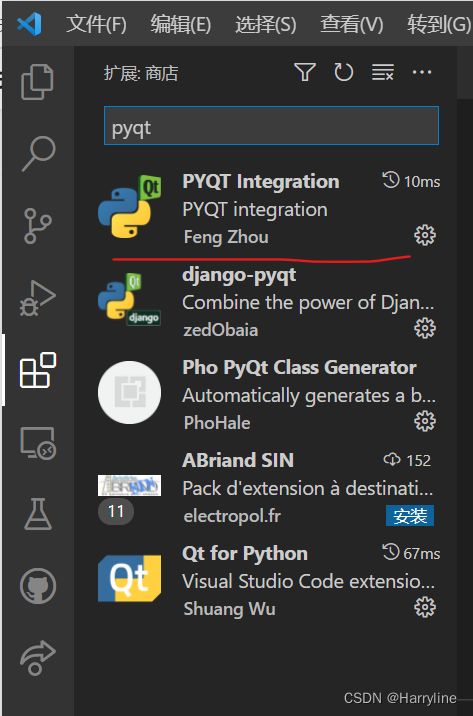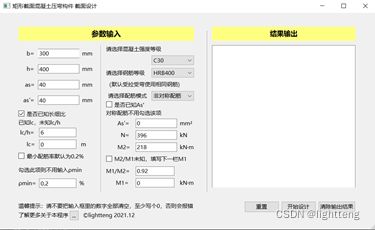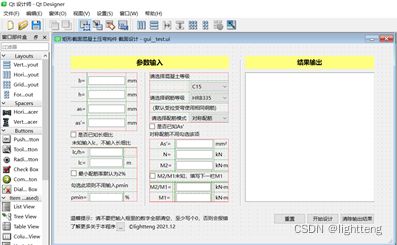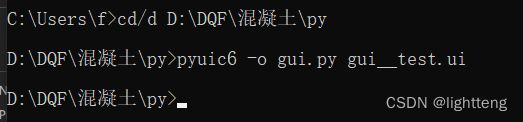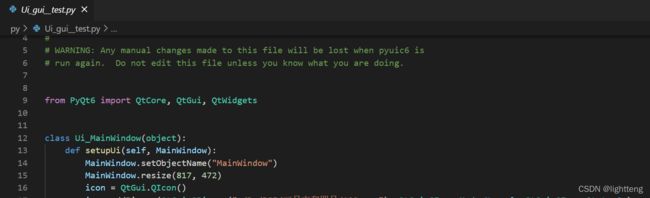Python 第一个GUI制作 pyqt6+qtdesigner+vscode
目录
前言
一、PyQt6的下载安装
二、PyQT6在vscode中的配置
1.下载Vscode
2.安装拓展
前言
为了完成课程的一个研究报告——制作一个能实现混凝土压弯承载力计算的小程序。
仅有一学期python基础的小白,踏上了程序制作之旅。在制作的过程中搜索PyQt教程发现,现有的很多教程都是PyQt5,PyQt6的教程较少。同时,虽然PyQt6较PyQt5的总体思路没有发生什么改变,但是在GUI制作的过程中,尤其是在跳转子窗口的过程中,(遇到了我不明白的困难),所以想记录一下这一次的尝试,或许能给和我一样装了pyqt6,一头雾水写程序的小伙伴一点参考,代码写得挺烂,大家见谅。
以下为制作的准备工作pyqt6的安装及在vscode中的配置
一、PyQt6的下载安装
1.下载PyQt6
我用的是cmd命令行 pip进行安装
pip install pyqt6
同时,如果大家想把pyqt6装到自己选定的位置,可以这样:cd /d D:\python
2.安装常见的qt工具
我也还是采用命令行pip安装
pip install pyqt6_tools
3.配置环境变量,安装好pyqt6和pyqt6_tools之后,进行环境配置。安装包可以在python的安装目录下找到。(要是找不到安装目录,也可以通过命令行在pip Install一次,你就能够找到啦)
接下来,在系统环境变量中添加相应的变量值。
C:\Users\f\AppData\Local\Programs\Python\Python37\Lib\site-packages\pyqt6_tools
首先进入系统面板(win10在设置的关于当中)点击高级系统设置
点击环境变量,找到path,点击编辑
点击新建,将上面的地址输入
可以通过cmd检查是否配置成功
在输出的信息中找上面输入的地址,如果找到,就说明配置成功啦
4. 进行测试,cmd进入python环境,检查是否安装成功
import PyQt6
help(PyQt6)查看相关模块
二、PyQT6在vscode中的配置
1.下载Vscode
虽然python常用的编译器似乎是PyCharm,但是感觉还是VsCode看起来比较舒适,同时考虑到VsCode还可以编辑其他语言,最后选择了VsCode。但是!!如果只是主要用python的话,建议还是pyCharm,对初学者来说,类似的教程会比较多。
下载VsCode,直接官网下载 VsCode官网
选择对应的版本下载
2.安装拓展
在拓展中搜索PYQT,下载PYQT Integration
接下来点击拓展设置,配置相应选项。首先找到PyQt的安装位置,qtDesigner 的安装位置。在拓展选项中输入位置信息:
其次修改pyuic为pyuic6,我在安装拓展后,这里默认显示的是pyuic5,导致我刚开始转ui文件为py文件都是通过命令行实现的。
拓展中的其余配置我也还没弄清楚,但是,如果只是做简单的gui界面,以上大概就足够了。(以上处理,在pyrcc上存在一点问题(我还没搞明白))
关于在vscode中配置pyqt6的大致步骤如上,当然也建议多参考其他文章,附上Qt for Python的官方文档 Qt for Python 快速入门https://doc.qt.io/qtforpython/quickstart.html![]() https://doc.qt.io/qtforpython/quickstart.html相关的很多信息官方文档也介绍得很清楚。里面也还有新手指南,可以说是非常nice,同时关于pyqt的下载,也可在官网下载安装。
https://doc.qt.io/qtforpython/quickstart.html相关的很多信息官方文档也介绍得很清楚。里面也还有新手指南,可以说是非常nice,同时关于pyqt的下载,也可在官网下载安装。
三、程序介绍:
这是一个不太完善的课程作业,但或许能给我一样的新手用python制作gui一点参考。
1.程序简介:(这都不重要!!)直接看第二点
本软件可对矩形截面的混凝土压弯构件进行简单的截面设计。
可用于:1.对称配筋的大小偏压截面设计2.非对称配筋的大小偏压截面设计
(对于非对称配筋的小偏压情况,对三种情况均有考虑,但第一种情况的功能考虑相对优于其他两种情况。)同时,以上所有设计,压弯刚筋默认为相同种类的钢筋。
2.程序界面:
学术不精搭起来的简陋的界面。以上界面通过qtdesigner制作(至于如何制作,这里就先不详细介绍了,QtDesigner 的使用还是比较简单的,大家可以找一些其他的教程)(或者等我有空了再写一下)这里仅仅介绍流程,以及我在制作过程中遇到的我不理解的问题。
(1)ui文件转换为py文件
在qtdesigner中布置好界面后,会有一个ui文件,
![]()
但是,这个文件并不能直接在python中编辑,我们要通过pyuic6将它转为py文件进行下一步的编辑。
方法一:如果以上vscode中的配置都比较成功,那么在vscode中可以直接进行转换。如下图所示:
点击Compile Form 就会生成一个Ui_为前缀的文件:
这个文件可以直接用于后续的程序编写。
方法二:cmd命令行转换
cmd进入ui文件所在的文件目录。输入命令
pyuic6 -o 转换后的文件名.py 现有的文件名.ui
这样就是转换成功啦,打开对应文件目录,就会看到 gui.py这个文件。
(2) 运行转换后的代码:
这是转换后的py文件,但是这是不能运行的,想要运行,要加入下面的这些代码(下一篇文再写了、写不动了)